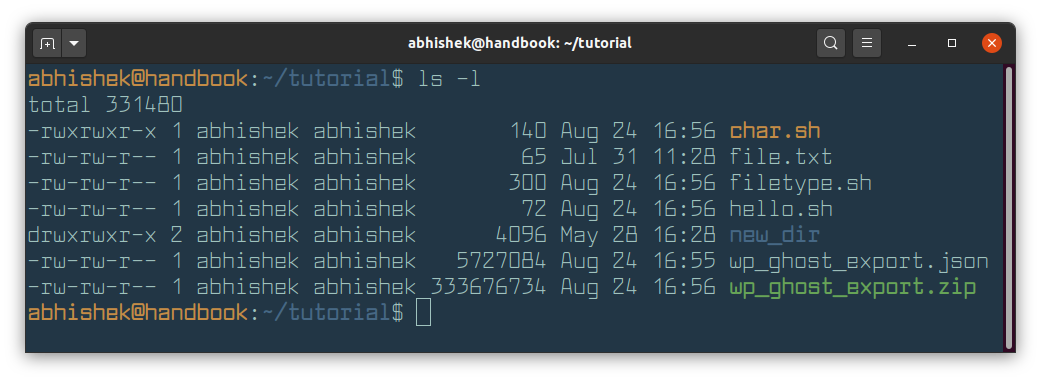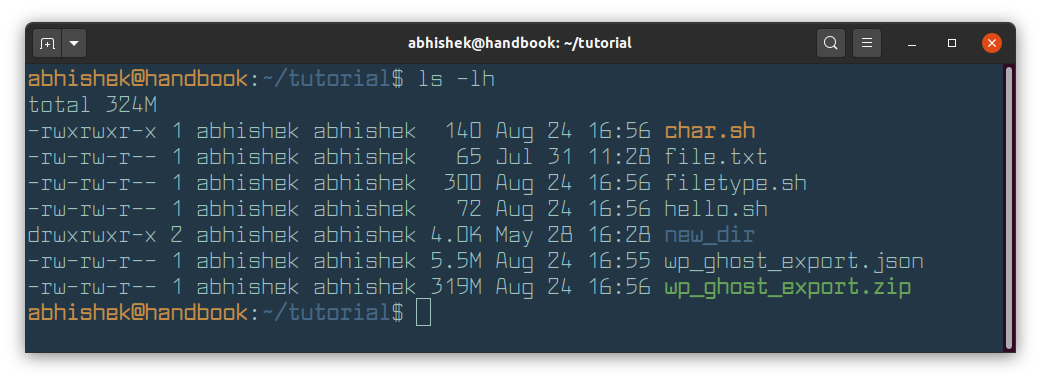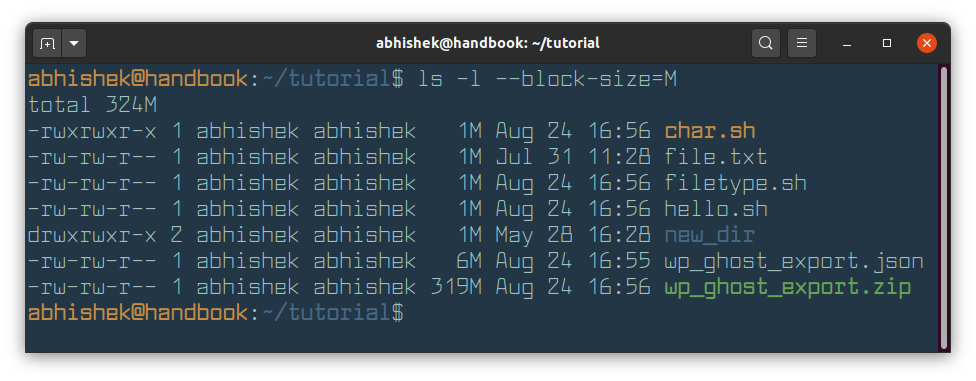如何在 Ubuntu Linux 中以 MB、KB 或 GB 为单位显示文件大小
在 Linux 中使用 ls 命令显示文件大小的快速提示。
您可能已经知道可以使用带有长列表选项 -l 的 ls 命令来显示 Linux 中的文件大小。
ls -l但不幸的是,长列表显示了以块为单位的文件大小,这对我们人类来说没有多大用处。
好处是您可以将选项 -l 与 -h 结合使用,以人类可读的格式显示文件大小。
ls -lh正如您所看到的,最好以人类可读的格式显示文件大小。
如您所见,文件大小现在以 K(代表 KB)、M 代表(MB)显示。如果文件大小以字节为单位,则不会显示任何后缀。在上面的示例中,char.sh 的大小为 140 字节。
您注意到 new_dir 目录的大小了吗?大小为 4 KB。如果对目录使用 ls -lh 命令,它始终显示目录大小为 4.0 K。
您必须使用 du 命令来获取 Linux 中目录的实际大小。
默认情况下,大多数 Linux 系统中的块大小为 4096 字节或 4 KB。 Linux 中的目录只是一个文件,其中包含有关其中所有文件的内存位置的信息。
您可以使用 --block-size 标志强制 ls 命令以 MB 为单位显示文件大小。
ls -l --block-size=M这种方法的问题是所有小于 1 MB 的文件也将以 1 MB 的文件大小显示。
ls 命令还有 -s 选项来显示大小。您应该与 -h 结合使用,以人类可读的形式显示文件大小。
ls -sh这是输出:
abhishek@handbook:~/tutorial$ ls -sh
total 324M
4.0K char.sh 4.0K hello.sh 319M wp_ghost_export.zip
4.0K file.txt 4.0K new_dir
4.0K filetype.sh 5.5M wp_ghost_export.json您可以使用 ls 命令的 -S 选项按大小对文件进行排序。这也有助于了解哪些文件占用系统上最多的空间。
您还可以在 Linux 中使用 stat 命令来检查文件大小。
stat filename我希望您发现这个快速提示有助于查看 Linux 中的文件大小。